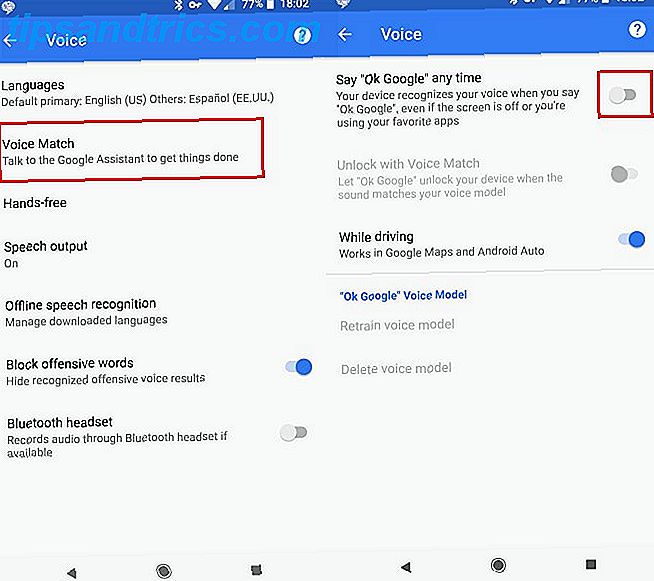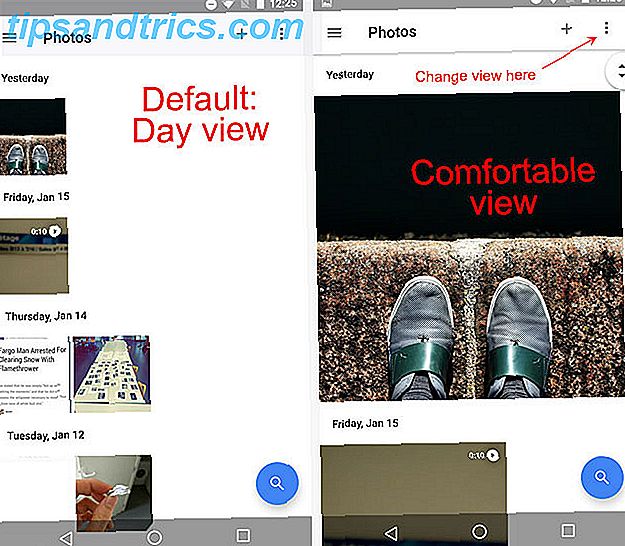Om du har letat efter ett sätt att hålla bilder på din Mac organiserade, och iPhoto inte klipper det för dig, kan det hända att en ny beta-app har täckt dig. Gratis så länge det är i beta, är Pixa en användarvänlig app som gör det enkelt att hålla dina foton organiserade, säkerhetskopiera dem till molnet och öppna bilder i externa appar.
Förutom att hålla dig organiserad, kommer Pixa med några ganska snygga funktioner som gör det enkelt att hålla sig organiserad, inspirerad och mer.
Kom igång med Pixa
Det första steget för att komma igång med Pixa, är det som iPhoto, du måste importera dina bilder till appen, men processen är mycket mer intuitiv. Dra och släpp dina bilder i appen för att spara dem i ditt bibliotek. Om dina foton redan är organiserade i mappar på din dator, skulle det bästa sättet att importera dina foton vara en mapp i taget. Om de inte är kan du helt enkelt dra dem alla in i Pixa-biblioteket och börja organisera därifrån.
Skapa projekt med Pixa
För att skapa ett nytt album (eller "mapp" som Pixa ringer dem) kan du helt enkelt dra och släppa mappen i Pixas sidofält och de kommer importeras till appen. Om det finns många stora bilder i mappen kan du definitivt gå bort och låt Pixa göra sitt jobb. Om det finns undermappar i den mappen konverteras dessa mappar automatiskt till "projekt".

Denna funktion är speciellt användbar för frilansfotografer, grafiska designers och mer, som arbetar med stora projekt med flera lager till den. Kort sagt, Pixa är en arrangörs dröm. Appen upptäcker också om du importerar dubbla foton, en nyckelfunktion för alla som försöker få en manglad mapp full av bilder som organiseras.
Samtidigt kan du bläddra bland alla dina foton från fliken " Bibliotek " i sidofältet, så om du vill söka igenom hela din samling är det möjligt. Du kan också visa de senaste importerade bilderna, samt skärmdumpar du har tagit. Du kan också bläddra igenom foton med taggar.

Fotoetiketter och information
När du importerar bilder i Pixa, markerar det automatiskt dina bilder för dig, och du kan också lägga till fler taggar manuellt också. Pixas automatiska taggar är huvudsakligen relaterade till färgerna i bilderna och bildstorleken. Om du inte vill automatisera taggning kan du växla på och av i appens inställningar.
Förutom taggarna visar Pixa också mycket information om bilden. 3 sätt att ta bort EXIF MetaData från foton (och varför du kanske vill). 3 sätt att ta bort EXIF MetaData från foton (och varför du skulle vilja) vet att de flesta kameror bäddar in dold information, kallad metadata, till alla bilder som tagits? Och när du delar bilderna, säger du att de laddas upp till ett socialt nätverk, stannar den dolda informationen ofta inbäddad? Läs mer . Grundläggande information inkluderar filformat, dimensioner, storlek och datum som tagits. Delar lite djupare, Pixa visar metadata inklusive färgmodell samt kompletterar EXIF-data om det finns tillgängligt.

Spara dina foton till molnet
Högerklicka på bilder ger en snabbmeny med flera alternativ, varav en låter dig ladda upp bilderna till en av två tjänster. Du kan antingen spara dina foton direkt till Dropbox eller CloudApp, men måste naturligtvis ge Pixa tillgång till ditt konto för att den ska kunna göra det.

När du har gjort det är uppladdning av ett eller flera bilder ett klick bort - men du kan inte ladda upp en hel mapp eller ett projekt åt gången.
Exportera filer
Om du vill exportera dina filer tillbaka från Pixa kan du välja att exportera det i sin ursprungliga storlek, i sitt ursprungliga format eller som en png eller hälften av storleken som jpg. Förutom png och jpg, stöder Pixa psd, ai, jpg, png, tiff, pdf, bmp, gif, ico, icns och eps.

Spara skärmdumpar
En rekommendation från Pixa är att använda appen som mer än bara en plats för att spara ditt eget arbete. Det kan också användas för att spara skärmdumpar eller bilder från andra håll, vilket gör det enkelt att skapa virtuella inspirationskort för olika ämnen eller idéer.
För att ta en skärmdump, använd Pixa-ikonen i menyraden - där kan du välja att snapa ett visst område, fönster eller ta en helbildsbild. Varje alternativ kommer också med en dedikerad tangentbordsgenväg.

Skärmdumpar sparas automatiskt i mappen Skärmdump, men du kan dra och släppa dem i dedikerade mappar för att organisationen ska fortsätta använda Pixa.
Skulle du hacka iPhoto till förmån för Pixa? Låt oss veta i kommentarerna.